ይህ wikiHow በዊንዶውስ ወይም በማክ ኮምፒተር ፣ እንዲሁም በ Android ጡባዊዎች እና ስማርትፎኖች ላይ የሚሰራ ድብቅ አቃፊ እንዴት መፍጠር እንደሚችሉ ያስተምርዎታል። በእርስዎ iPhone ላይ በቴክኒካዊ የተደበቁ አቃፊዎችን መፍጠር ባይችሉም ፣ iOS 11 የመተግበሪያ አቃፊዎችን ከመነሻ ማያዎ ላይ ለጊዜው እንዲሰርዙ የሚያስችልዎ ቀዳዳ አለው ፣ ግን አሁንም መተግበሪያዎችን በእርስዎ iPhone ላይ እንዲቆዩ ያስችልዎታል።
ደረጃ
ዘዴ 1 ከ 4 በዊንዶውስ ኮምፒተር ላይ
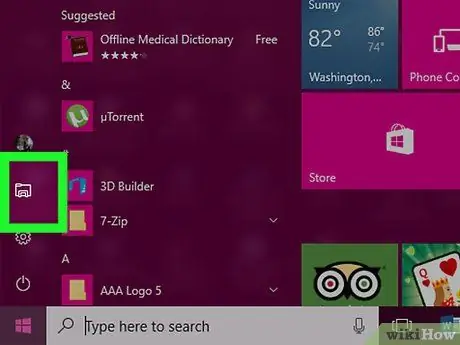
ደረጃ 1. ፋይል አሳሽ ይክፈቱ

በማያ ገጹ ታችኛው ክፍል ላይ ባለው የተግባር አሞሌ ላይ አቃፊ የሆነውን የፋይል አሳሽ አዶን ጠቅ ያድርጉ። እንዲሁም Win+E ቁልፍን በመጫን ይህንን ማድረግ ይችላሉ።
እንዲሁም የፋይል ኤክስፕሎረርን ወደ ጀምር ፣ ከዚያ ጠቅ በማድረግ ፋይል ኤክስፕሎረር መክፈት ይችላሉ ፋይል አሳሽ በሚታየው ብቅ ባይ ምናሌ ውስጥ።
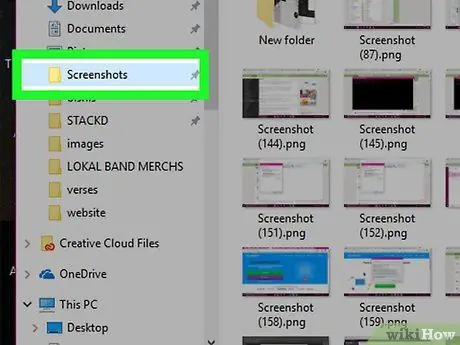
ደረጃ 2. ለማይታየው አቃፊ አንድ ቦታ ይግለጹ።
የማይታየውን አቃፊ በፋይል አሳሽ መስኮት በግራ በኩል ለማስቀመጥ ሊጠቀሙበት የሚፈልጉትን አቃፊ ጠቅ ያድርጉ።
ለምሳሌ ፣ በሰነዶች አቃፊ ውስጥ አዲስ አቃፊ መፍጠር ከፈለጉ ጠቅ ማድረግ አለብዎት ሰነዶች እዚህ።
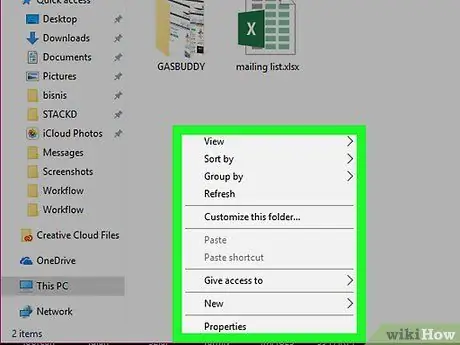
ደረጃ 3. በአቃፊው ውስጥ ባዶ ቦታን በቀኝ ጠቅ ያድርጉ።
ተቆልቋይ ምናሌ ይታያል።
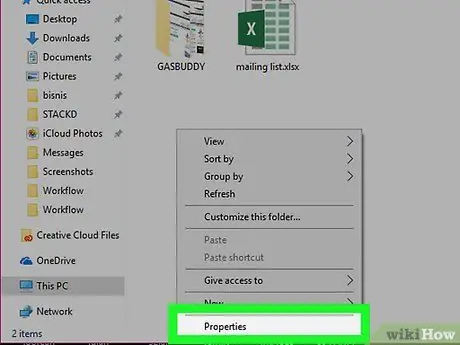
ደረጃ 4. አዲስ ይምረጡ።
ይህ አማራጭ በተቆልቋይ ምናሌ አናት ላይ ነው። ብቅ-ባይ ምናሌ ይታያል።
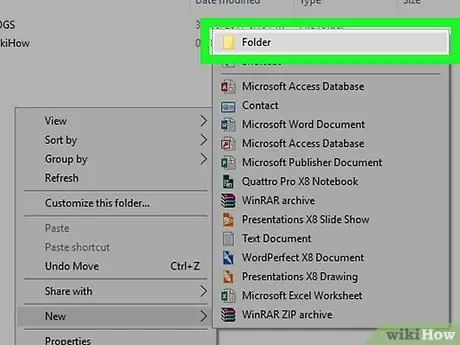
ደረጃ 5. በብቅ ባይ ምናሌው አናት ላይ አቃፊን ጠቅ ያድርጉ።
በተመረጠው ቦታ አዲስ አቃፊ ይፈጠራል።
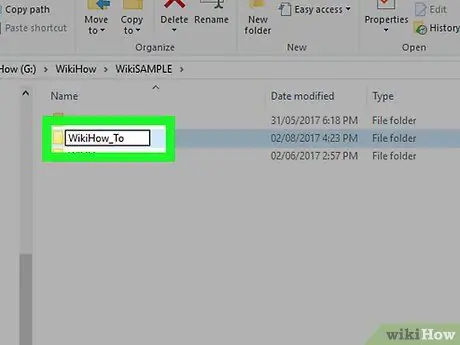
ደረጃ 6. አቃፊውን ይሰይሙ።
ለተደበቀው አቃፊ ሊጠቀሙበት የሚፈልጉትን ስም ይተይቡ ፣ ከዚያ Enter ን ይጫኑ።
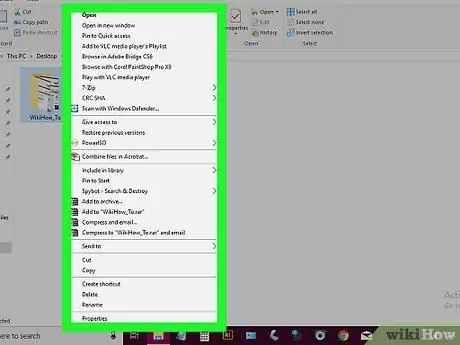
ደረጃ 7. አቃፊውን አንዴ ጠቅ ያድርጉ ፣ ከዚያ አቃፊውን በቀኝ ጠቅ ያድርጉ።
ይህ ከአቃፊው አማራጮች ጋር ተቆልቋይ ምናሌን ያመጣል።
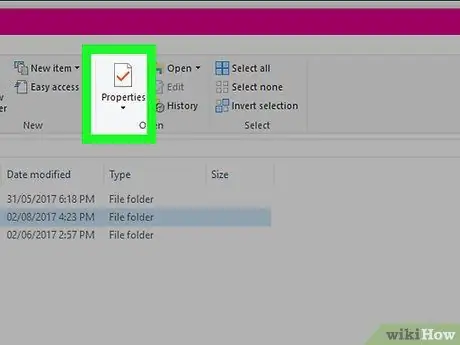
ደረጃ 8. በተቆልቋይ ምናሌ ታችኛው ክፍል ላይ የሚገኘውን ባሕሪያትን ጠቅ ያድርጉ።
ለአቃፊው የንብረት ባህሪዎች መስኮት ይከፈታል።
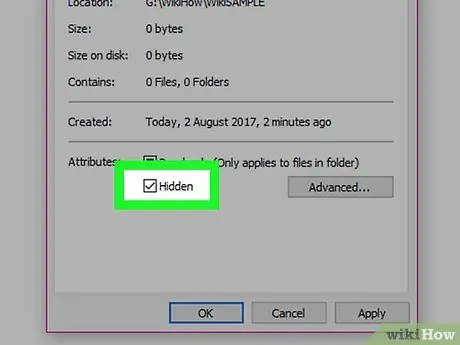
ደረጃ 9. “የተደበቀ” ሳጥኑን ምልክት ያድርጉ።
በንብረቶች መስኮት ታችኛው ክፍል ላይ ነው።
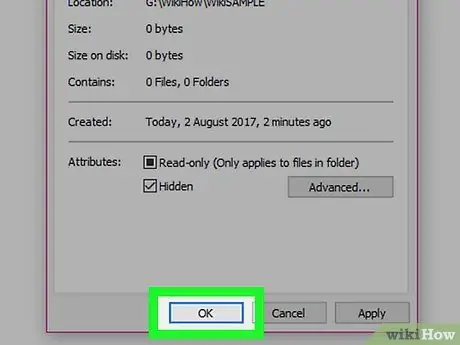
ደረጃ 10. በመስኮቱ ግርጌ እሺ የሚለውን ጠቅ ያድርጉ።
የተደበቁ አቃፊዎች እንዲታዩ የአቃፊው አማራጭ ከተዋቀረ አቃፊው ግልፅ ይሆናል። ያለበለዚያ አቃፊው ይጠፋል።
በድብቅ አቃፊዎች ውስጥ ፋይሎች ወይም አቃፊዎች ካሉ መጀመሪያ መምረጥ አለብዎት በዚህ አቃፊ ላይ ለውጦችን ይተግብሩ ወይም በዚህ አቃፊ ፣ ንዑስ አቃፊዎች እና ፋይሎች ላይ ለውጦችን ይተግብሩ ፣ ከዚያ ጠቅ ያድርጉ እሺ ለመቀጠል።
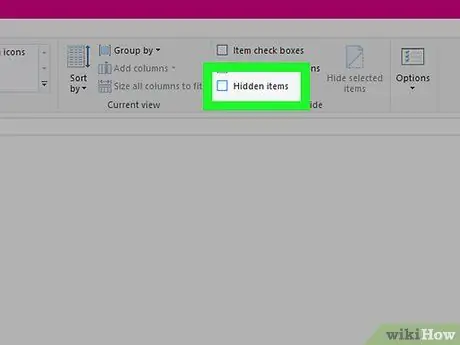
ደረጃ 11. አስፈላጊ ከሆነ የተደበቁ ነገሮችን የማየት አማራጭን ያሰናክሉ።
የተደበቁ አቃፊዎች በግልፅ ከታዩ ፣ እና አሁንም ሊያዩዋቸው ከቻሉ ፣ ኮምፒተርዎ የተደበቁ አቃፊዎችን እንዲታይ ተዘጋጅቷል። ይህንን አማራጭ ለማሰናከል የሚከተሉትን ያድርጉ
- ትርን ጠቅ ያድርጉ ይመልከቱ በፋይል አሳሽ መስኮት አናት ላይ ያለው።
- በትሩ “አሳይ/ደብቅ” ክፍል ውስጥ “የተደበቁ ዕቃዎች” ሳጥኑን ምልክት ያንሱ ይመልከቱ.
ዘዴ 2 ከ 4: በማክ ኮምፒተር ላይ
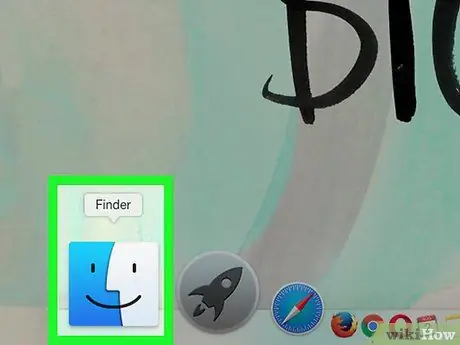
ደረጃ 1. ፈላጊን ይክፈቱ

በማክ መትከያው ውስጥ ሰማያዊ ፊት የሆነውን የማግኛ አዶን ጠቅ ያድርጉ።
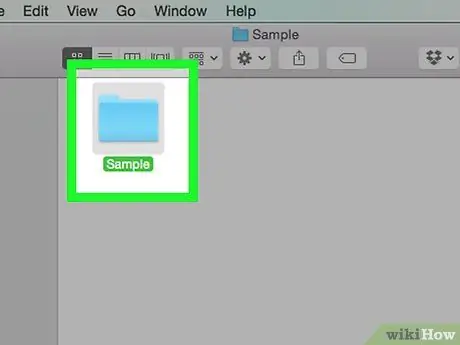
ደረጃ 2. አቃፊውን የት እንደሚቀመጥ ይወስኑ።
ለ Mac ኮምፒውተሮች አቃፊዎች በማግኛ መስኮት በግራ በኩል ይገኛሉ። በመፈለጊያው ውስጥ ለመክፈት ቦታን ጠቅ ያድርጉ።
ለምሳሌ ፣ ጠቅ ማድረግ አለብዎት ሰነዶች የሰነዶች አቃፊውን ለመክፈት ከፈለጉ።
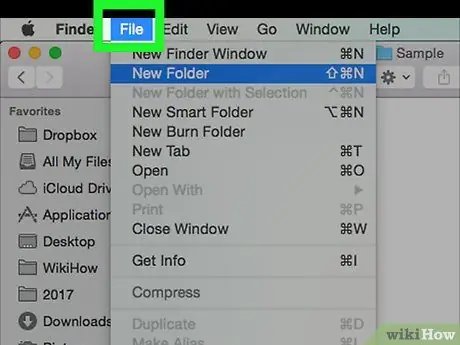
ደረጃ 3. በማያ ገጹ በላይኛው ግራ ጥግ ላይ ያለውን የፋይል ምናሌ ጠቅ ያድርጉ።
ተቆልቋይ ምናሌ ይታያል።
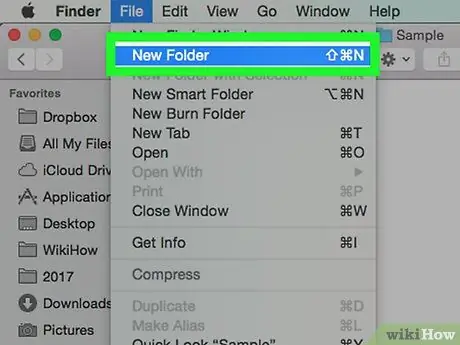
ደረጃ 4. አዲስ አቃፊን ጠቅ ያድርጉ።
በተቆልቋይ ምናሌ አናት ላይ ነው። አሁን ባለው ቦታዎ አዲስ አቃፊ ይፈጠራል
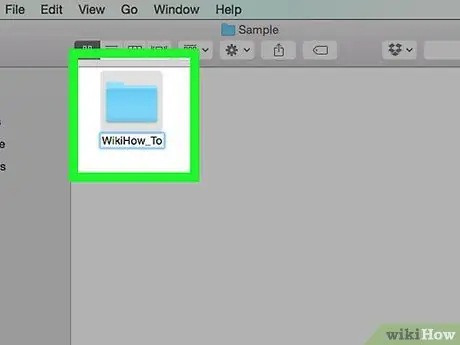
ደረጃ 5. አቃፊውን ይሰይሙ።
ለአቃፊው የሚፈለገውን ስም ይተይቡ ፣ ከዚያ ተመለስን ይጫኑ።
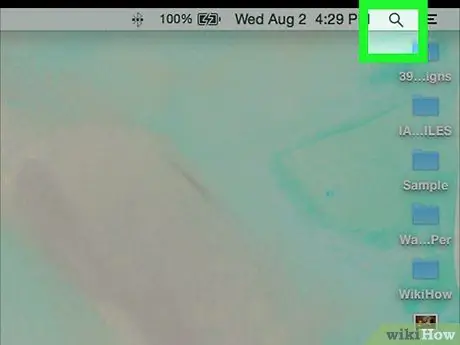
ደረጃ 6. Spotlight የሚለውን ጠቅ ያድርጉ

ይህ አማራጭ በላይኛው ቀኝ ጥግ ላይ ነው። የጽሑፍ ሳጥን በማያ ገጹ መሃል ላይ ይታያል።
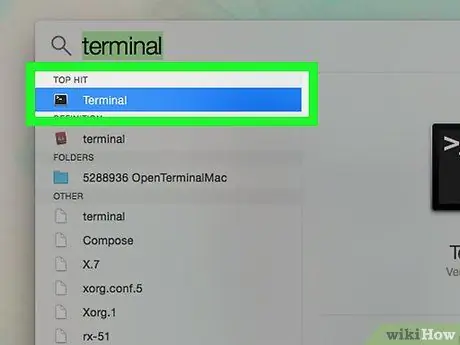
ደረጃ 7. ተርሚናልን ያሂዱ።
በ Spotlight ፍለጋ መስክ ውስጥ ተርሚናል ውስጥ ይተይቡ ፣ ከዚያ ሁለቴ ጠቅ ያድርጉ ተርሚናል

ብቅ ማለት።
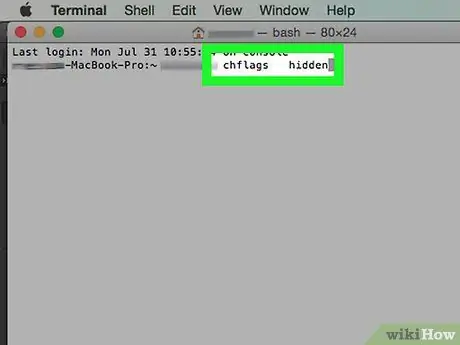
ደረጃ 8. TTik
chflags ተደብቋል
ተርሚናሎች ውስጥ።
ከ”በኋላ ቦታ ማስቀመጥዎን ያረጋግጡ”
chflags
"እና"
ተደብቋል
ትዕዛዙን ከተየቡ በኋላ ተመለስን አይጫኑ።
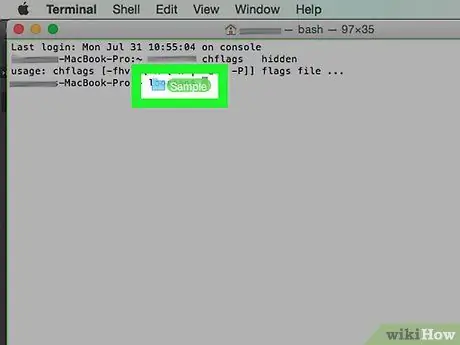
ደረጃ 9. አቃፊውን ወደ ተርሚናል ይውሰዱ።
ጠቅ ያድርጉ እና ወደ ተርሚናል መስኮት ለመደበቅ የሚፈልጉትን አቃፊ ይጎትቱት እና ይልቀቁት። ስለ አቃፊው መረጃ እርስዎ በጻፉት ወደ ተርሚናል ትዕዛዝ ውስጥ ይገባል። አሁን የአቃፊው አድራሻ ከቃላቱ በስተቀኝ ይታያል"
chflags ተደብቋል
በተርሚናል መስኮት ውስጥ።
-
ለምሳሌ ፣ በእርስዎ Mac ዴስክቶፕ ላይ “የእኔ ፎቶዎች” የተባለ አቃፊ መደበቅ ከፈለጉ እንደዚህ ያለ ነገር ያያሉ-
chflags ተደብቋል/ተጠቃሚዎች/ስም/ዴስክቶፕ/የእኔ ፎቶ
- .
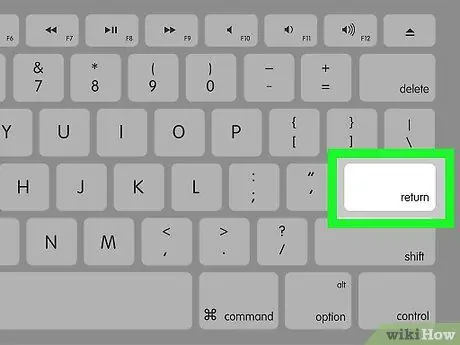
ደረጃ 10. ተመለስ የሚለውን ይጫኑ።
አቃፊው ሙሉ በሙሉ ይጠፋል። ሆኖም ፣ የእርስዎን Mac የተደበቁ አቃፊዎችን ማሳየቱን እንዲቀጥል ካደረጉት ፣ አቃፊዎቹ አሁንም በግራጫ ይታያሉ።
የተደበቁ አቃፊዎች እንዳይታዩ ፣ ፈላጊን ያስጀምሩ እና Command+⇧ Shift+ን ይጫኑ።
ዘዴ 3 ከ 4: በ Android መሣሪያ ላይ
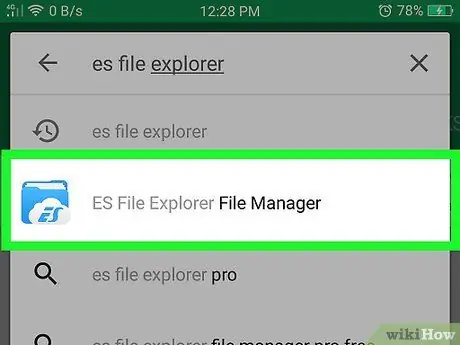
ደረጃ 1. የ ES ፋይል አሳሽ ይጫኑ።
ES ፋይል አሳሽ በእርስዎ የ Android መሣሪያ ላይ አቃፊዎችን ለመፍጠር ሊያገለግል የሚችል የፋይል አቀናባሪ ነው። አስፈላጊ ከሆነ የተደበቁ አቃፊዎችን ለማሳየት ሊጠቀሙበት ይችላሉ። ይሄ በኋላ አቃፊውን ማግኘት ቀላል ያደርግልዎታል። እሱን ለመጫን የሚከተሉትን ያድርጉ
-
ክፈት Google Play መደብር

Androidgoogleplay - የፍለጋ መስኩን መታ ያድርጉ።
- ኤስ ፋይልን ይተይቡ።
- መታ ያድርጉ የ ES ፋይል አሳሽ ፋይል አቀናባሪ በውጤት ዝርዝር ውስጥ።
- መታ ያድርጉ ጫን ፣ ከዚያ መታ ያድርጉ ፍቀድ ሲጠየቁ።
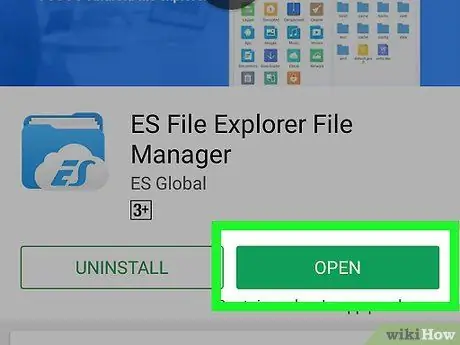
ደረጃ 2. የ ES ፋይል አሳሽ ያስጀምሩ።
መታ ያድርጉ ክፈት በ Play መደብር ውስጥ ወይም በእርስዎ የ Android መሣሪያ የመተግበሪያ መሳቢያ ውስጥ የ ES ፋይል አሳሽ አዶን መታ ያድርጉ።
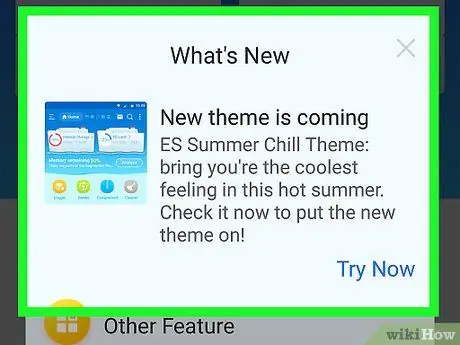
ደረጃ 3. የመጀመሪያውን ቅንብር ማድረግ ይጀምሩ።
የመተግበሪያውን የመግቢያ ማያ ገጽ ያንሸራትቱ ፣ ከዚያ መታ ያድርጉ አሁን ጀምር በማያ ገጹ ታችኛው ክፍል ላይ። በመቀጠል ፣ መታ ማድረግ ይችላሉ ኤክስ በ “ምን አዲስ” ብቅ-ባይ በላይኛው ቀኝ ጥግ ላይ።

ደረጃ 4. ከተቀመጡት ስፍራዎች አንዱን ይክፈቱ።
የተቀመጠ ቦታን መታ ያድርጉ (ለምሳሌ የውስጥ ማከማቻ) በገጹ አናት ላይ።
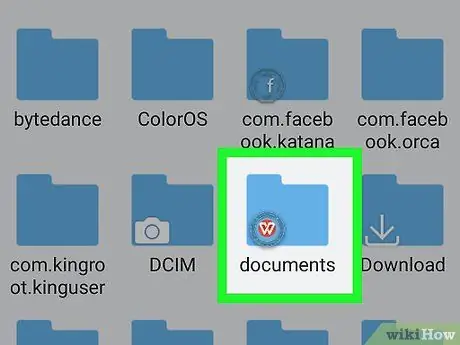
ደረጃ 5. አቃፊ ይምረጡ።
የተደበቀ አቃፊ ለመፍጠር እንደ ቦታ ሊጠቀሙበት የሚፈልጉትን አቃፊ መታ ያድርጉ።
የትኛውን አቃፊ እንደሚመርጡ ካላወቁ በቀላሉ በአቃፊው ላይ መታ ያድርጉ ሰነዶች.
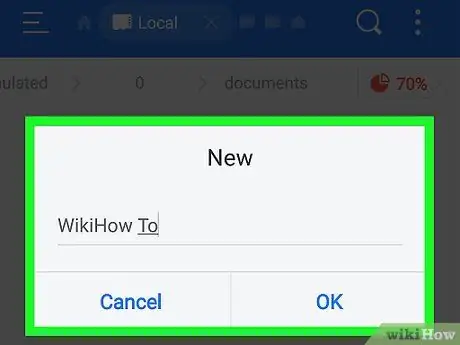
ደረጃ 6. አዲስ አቃፊ ይፍጠሩ።
የሚከተሉትን በማድረግ አዲስ አቃፊ ወደ የአሁኑ ቦታ ያክሉ ፦
- መታ ያድርጉ አዲስ.
- መታ ያድርጉ አቃፊዎች በብቅ ባዩ ምናሌ ውስጥ።
- አቃፊውን ይሰይሙ።
- መታ ያድርጉ እሺ.
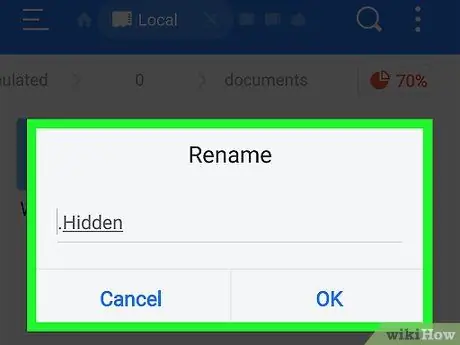
ደረጃ 7. አቃፊውን ደብቅ።
በአቃፊው ስም ፊት ነጥብ በማስቀመጥ በ Android መሣሪያዎች ላይ አቃፊዎችን ይደብቁ። አቃፊውን እንደገና በመሰየም ነጥቦችን ማከል ይችላሉ ፦
- እሱን ለረጅም ጊዜ በመጫን አቃፊውን ይምረጡ።
- መታ ያድርጉ ዳግም ሰይም በማያ ገጹ ታችኛው ክፍል ላይ ይገኛል።
- በአቃፊው ስም የመጀመሪያ ፊደል ፊት ጠቋሚውን ያስቀምጡ። ለምሳሌ ፣ የአቃፊው ስም “የእኔ ሥዕሎች” ከሆነ ፣ ጠቋሚውን ከ “ኤፍ” ፊደል በስተግራ ማስቀመጥ አለብዎት።
- በአቃፊው ስም ፊት አንድ ነጥብ ያክሉ። ለምሳሌ ፣ “የእኔ ፎቶዎች” የሚል አቃፊ ወደ “.የእኔ ፎቶዎች” ይለወጣል።
- መታ ያድርጉ እሺ.
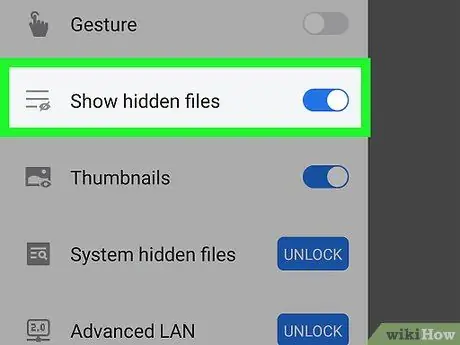
ደረጃ 8. አስፈላጊ ከሆነ አቃፊውን ይመልከቱ።
እነዚያን የተደበቁ አቃፊዎች ማየት ከፈለጉ ፣ ይህንን በ ES ፋይል አሳሽ ቅንብሮች ውስጥ ያድርጉት
- መታ ያድርጉ ☰ ብቅ-ባይ ምናሌን ለማምጣት ከማያ ገጹ በላይኛው ግራ።
- መታ ያድርጉ የተደበቁ ፋይሎችን አሳይ በምናሌው ታችኛው ክፍል ላይ ይገኛል።
- የተደበቀውን አቃፊ ለማስቀመጥ ወደ ቦታው ይመለሱ።
ዘዴ 4 ከ 4: በ iPhone ላይ
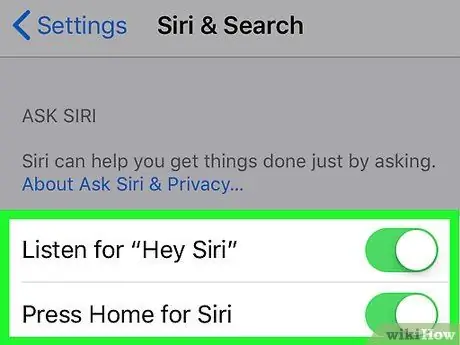
ደረጃ 1. ይህ ዘዴ እንዴት እንደሚሠራ ይረዱ።
እርስዎ በአንድ አቃፊ ውስጥ መደበቅ የሚፈልጉትን መተግበሪያ በማስቀመጥ ፣ እና በተመሳሳይ ጊዜ Siri ን በሚያሄዱበት ጊዜ ያንን አቃፊ በማንቀሳቀስ ፣ መተግበሪያውን የያዘው አቃፊ ከመነሻ ማያ ገጹ ላይ እንዲጠፋ iPhone ን ማበላሸት ይችላሉ።
- ከመሠራቱ በፊት ጥቂት ሙከራዎችን ማድረግ ይኖርብዎታል። ይህ የሆነበት ምክንያት በተመሳሳይ ጊዜ ሲሪን በትክክል ሲከፍቱ መተግበሪያዎችን በያዙ አቃፊዎች ውስጥ ማንሸራተት እንዲችሉ ልምምድ ማድረግ አለብዎት።
- ሲሪ አስቀድሞ ካልነቃ ፣ ከመቀጠልዎ በፊት Siri ን በ iPhone ላይ ያግብሩት።
- ይህ ዘዴ ፎቶዎችን በ iPhone ላይ ለመደበቅ ሊያገለግል አይችልም።
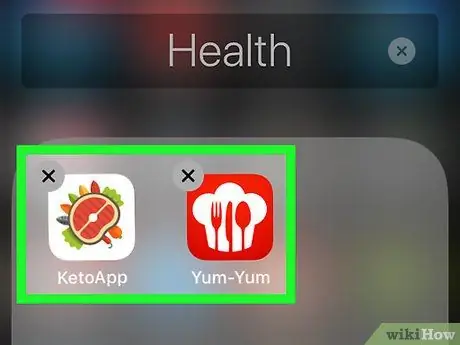
ደረጃ 2. ሊደብቁት በሚፈልጉት መተግበሪያ የሚሞላ አቃፊ ይፍጠሩ።
ሊደብቁት የሚፈልጉት መተግበሪያ ቀድሞውኑ በአንድ አቃፊ ውስጥ ከሌለ የሚከተሉትን ያድርጉ
- አዶው መንቀጥቀጥ እስኪጀምር ድረስ ተፈላጊውን መተግበሪያ መታ አድርገው ይያዙት።
- መታ ያድርጉ እና መተግበሪያውን ወደ ሌላ መተግበሪያ ይጎትቱት። ከአንድ ሰከንድ በኋላ መተግበሪያውን ይልቀቁ።
- ወደ መጀመሪያው መተግበሪያ ሲገቡ ወደተፈጠረው አቃፊ ሌሎች መተግበሪያዎችን ይጎትቱ።
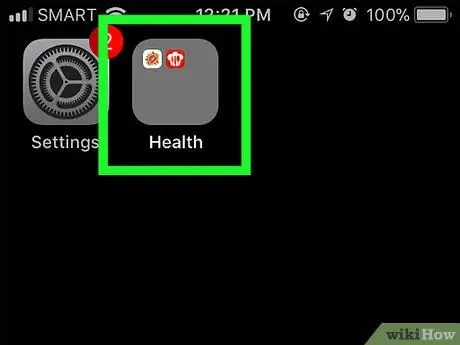
ደረጃ 3. አቃፊውን መታ አድርገው ይያዙ።
ሂደቱን በሚቀጥሉበት ጊዜ አቃፊውን መያዙን መቀጠል ያስፈልግዎታል።
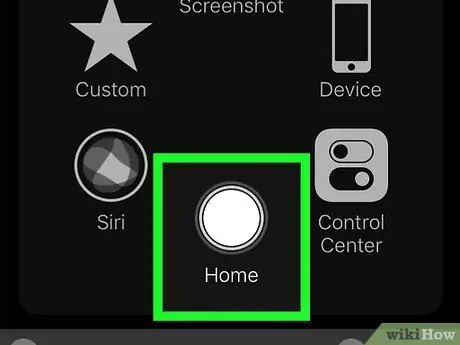
ደረጃ 4. በሌላኛው በኩል የመነሻ ቁልፍን ይያዙ።
ይህን ማድረግ ሲሪ ሁለተኛ ወይም ከዚያ በኋላ እንዲታይ ያደርገዋል።
በ iPhone X ላይ በጎን በኩል ያለውን ቁልፍ በመጫን Siri ን ያስጀምሩ።
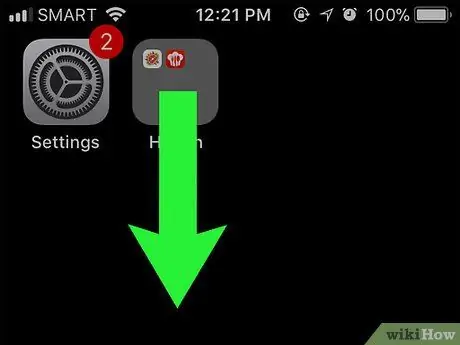
ደረጃ 5. ሲሪ እንደታየ ወዲያውኑ የመተግበሪያውን አቃፊ ወደ ታች ያንሸራትቱ።
በትክክል ከተያዘ ፣ አቃፊው ወደ ግልፅነት ይለወጣል ፣ ከዚያ ይጠፋል።
- ከዚህ ነጥብ በኋላ Siri ን ለመዝጋት የመነሻ ቁልፍን (ወይም በ iPhone X ላይ በማያ ገጹ ላይ ማንሸራተት) ይችላሉ።
- አቃፊው በመነሻ ማያ ገጹ ላይ ከቀጠለ እንደገና ይሞክሩ።
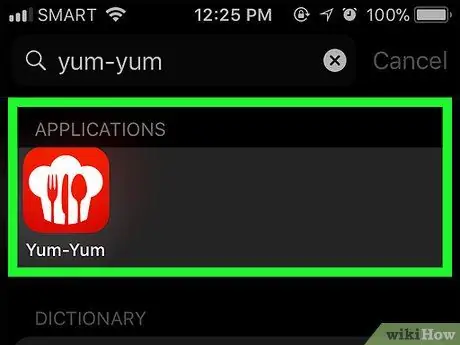
ደረጃ 6. የተደበቁ መተግበሪያዎችን ይድረሱባቸው።
መተግበሪያው የማይታይ ቢሆንም ፣ አሁንም ሊጠቀሙበት ይችላሉ ፦
- የስፖትላይት ፍለጋ መስክን ለመክፈት ከ iPhone ማያ መሃል ላይ ወደ ታች ያንሸራትቱ።
- ሊከፍቱት በሚፈልጉት የተደበቀ መተግበሪያ ስም ይተይቡ።
- በሚያስከትለው “ትግበራዎች” ክፍል ውስጥ በመተግበሪያው ስም ላይ መታ ያድርጉ።
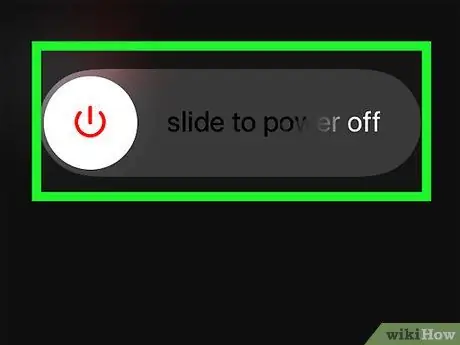
ደረጃ 7. መተግበሪያውን ያስጀምሩ።
መተግበሪያውን ወደነበረበት ለመመለስ እና ወደ መነሻ ማያ ገጽ ለመመለስ iPhone ን እንደገና ያስጀምሩ። መተግበሪያዎቹ ከአቃፊው ውስጥ ይወገዳሉ እና መጀመሪያ ሲያንቀሳቅሷቸው ከቦታው በተለየ ቅደም ተከተል እንደገና ይታያሉ።
- አዝራሩን በመያዝ iPhone ን እንዲያጠፉ እንመክራለን ኃይል ፣ ከዚያ ቁልፉን ያንሸራትቱ ወደ ኃይል ማጥፋት ያንሸራትቱ ወደ ቀኝ. በመቀጠል አዝራሩን በመጫን መሣሪያውን እንደገና ያብሩ ኃይል. እንደገና ካስጀመሩት iPhone ከመጠን በላይ ሊሞቅ ይችላል።
- IPhone ከተዘመነ መተግበሪያው እንደገና ይታያል።







